Обновление статуса сделки в amoCRM при отмене мероприятия в Google Calendar
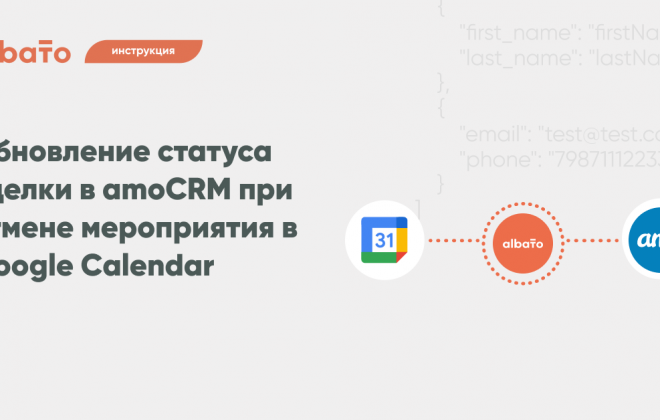
В предыдущей инструкции мы рассмотрели сценарий создания мероприятия в Google Calendar, в этой рассмотрим следующий сценарий: при отмене мероприятия обновим у сделки в amoCRM статус, проставим Тег и установим задачу для ответственного менеджера – “Связаться через 2 дня”.
Перед началом настройки интеграции необходимо подключить оба сервиса к Albato
Как подключить Google Calendar.
Перейдите в раздел “Мои связки” далее “Создать новую связку”. Это первый шаг к автоматизации рабочего процесса.
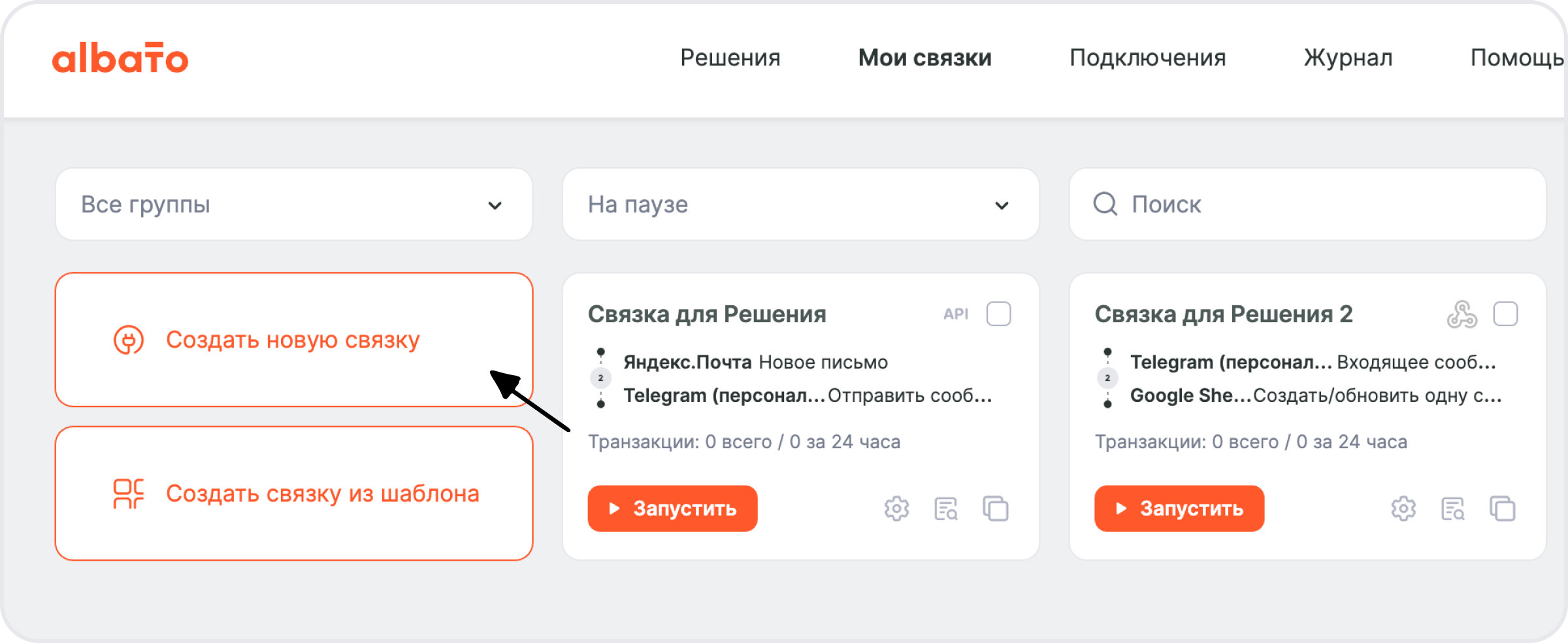
Заполняем поля:
- Откуда будут идти данные – Google Calendar
- Событие – Мероприятие отменено
- Подключение – создано ранее
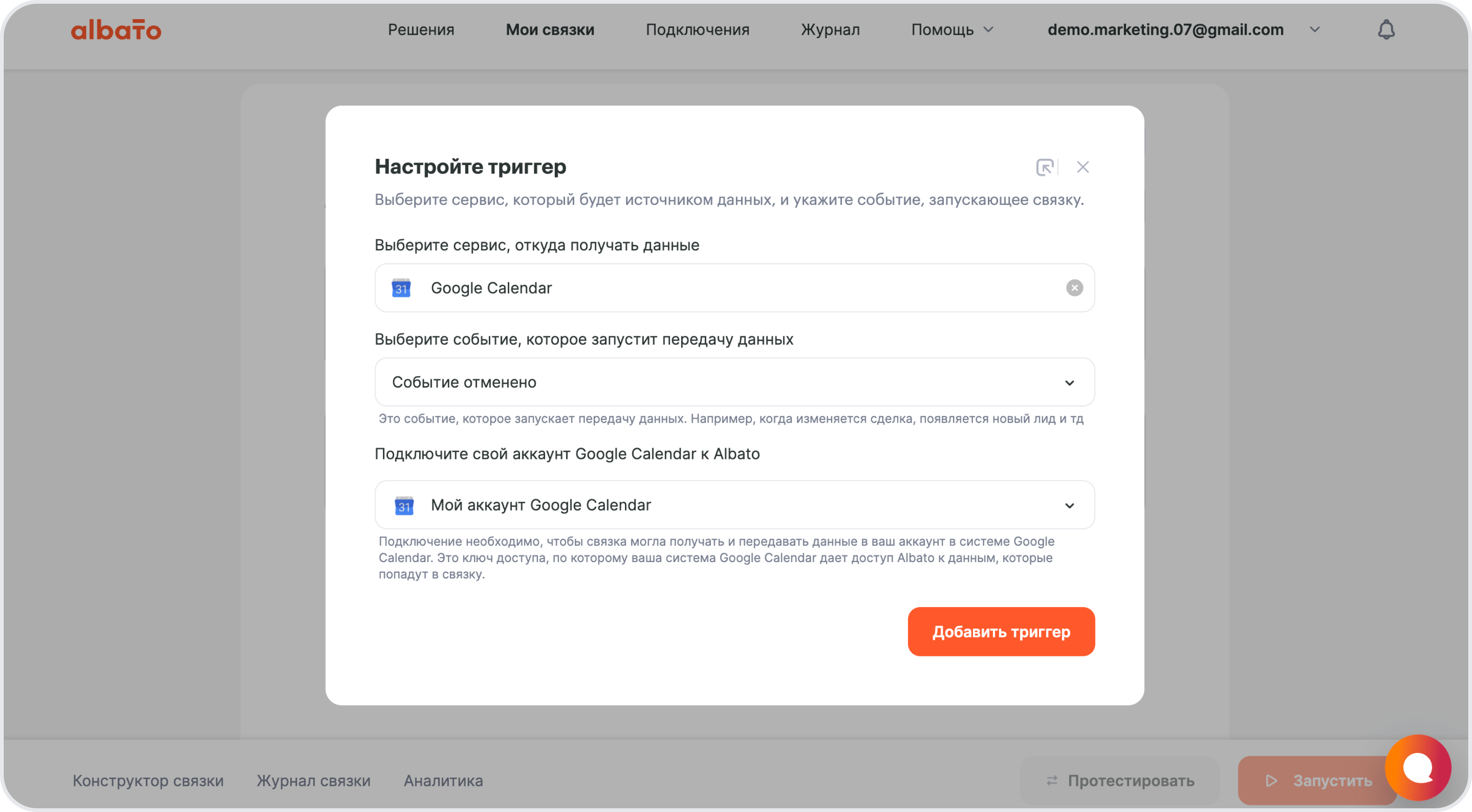
Далее выберете календарь, который будет участвовать в интеграции.
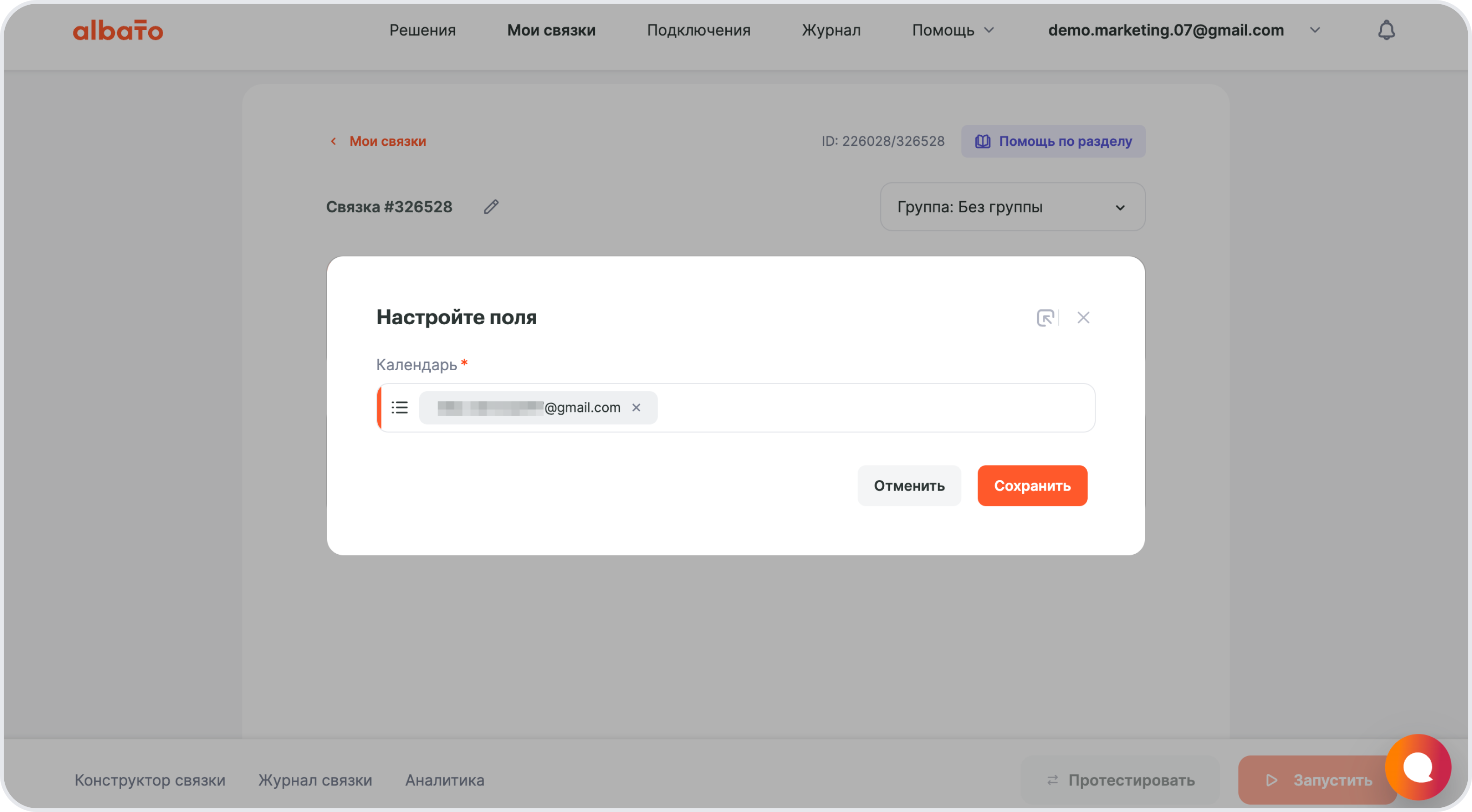
Переходим к следующему шагу:
- Куда передавать данные – amoCRM
- Действие – Обновить сделку по ID
- Подключение – создано ранее
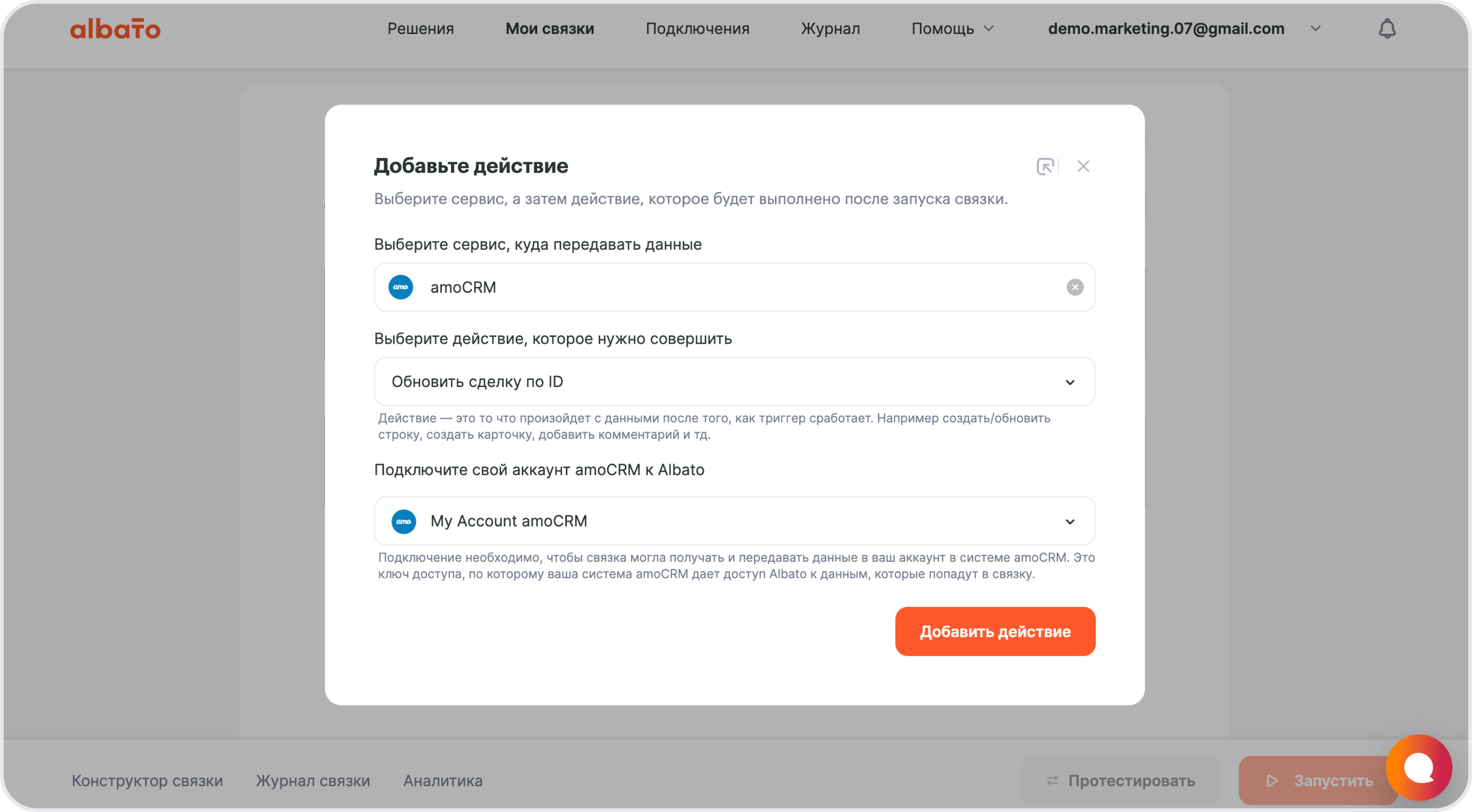
Обновлять сделку будем по ее айди, обновляя статус и проставляя тег. Переходим к заполнению полей:
- ID сделки: выбираем из списка Google Calendar параметр ID
- Статус: из списка статусов amoCRM
- Теги: прописываем статично
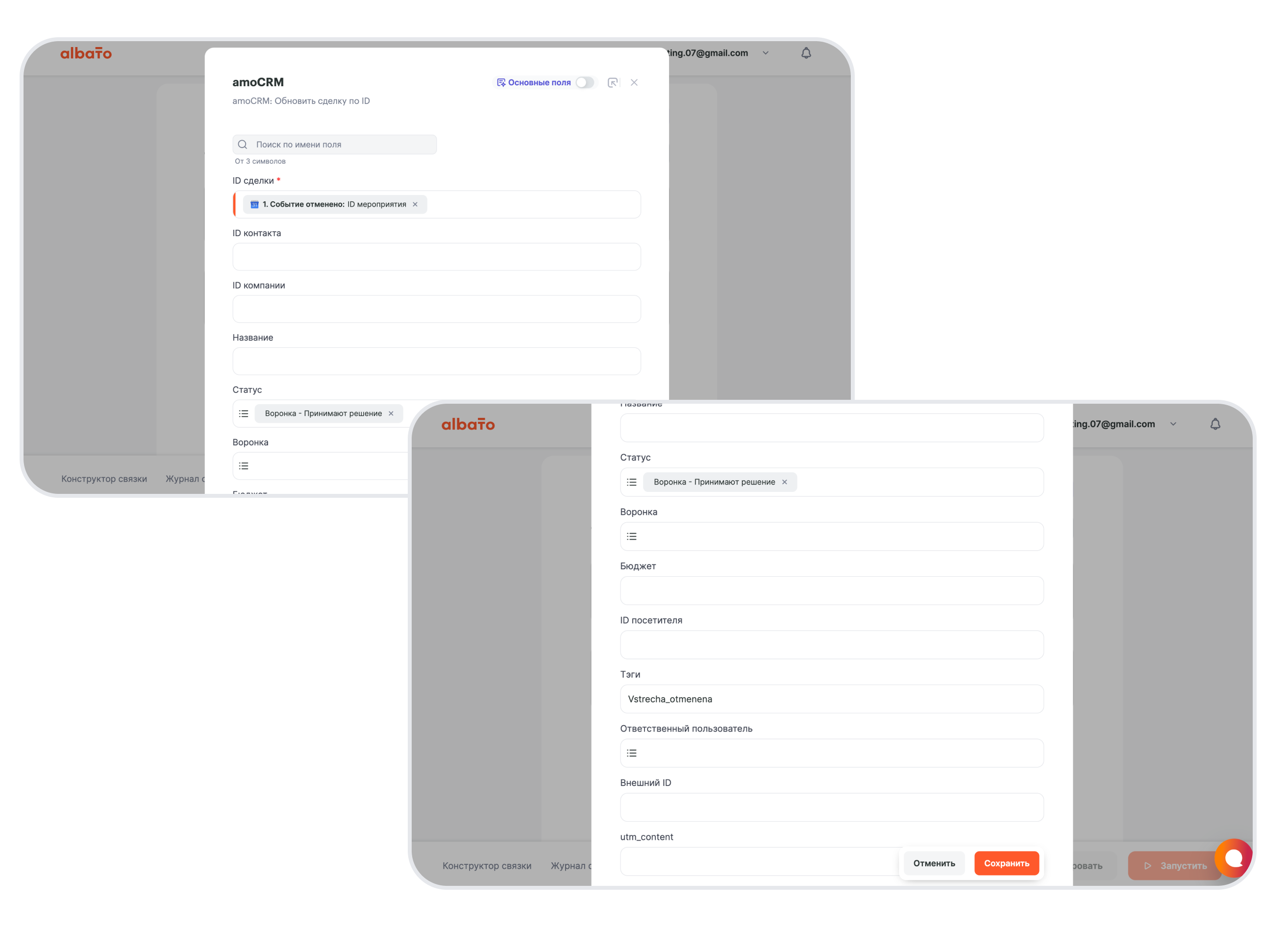
Переходим к следующему шагу настройки, нам нужно чтоб задача ставилась.
Для этого выбираем “+” и “Инструмент” – “Изменение даты и времени“.

Заполняем поля:
- Изменяемые дата и время: выбираем параметр Дата из системных настроек
- Добавить дней: 2, заполненные поля выглядят так:
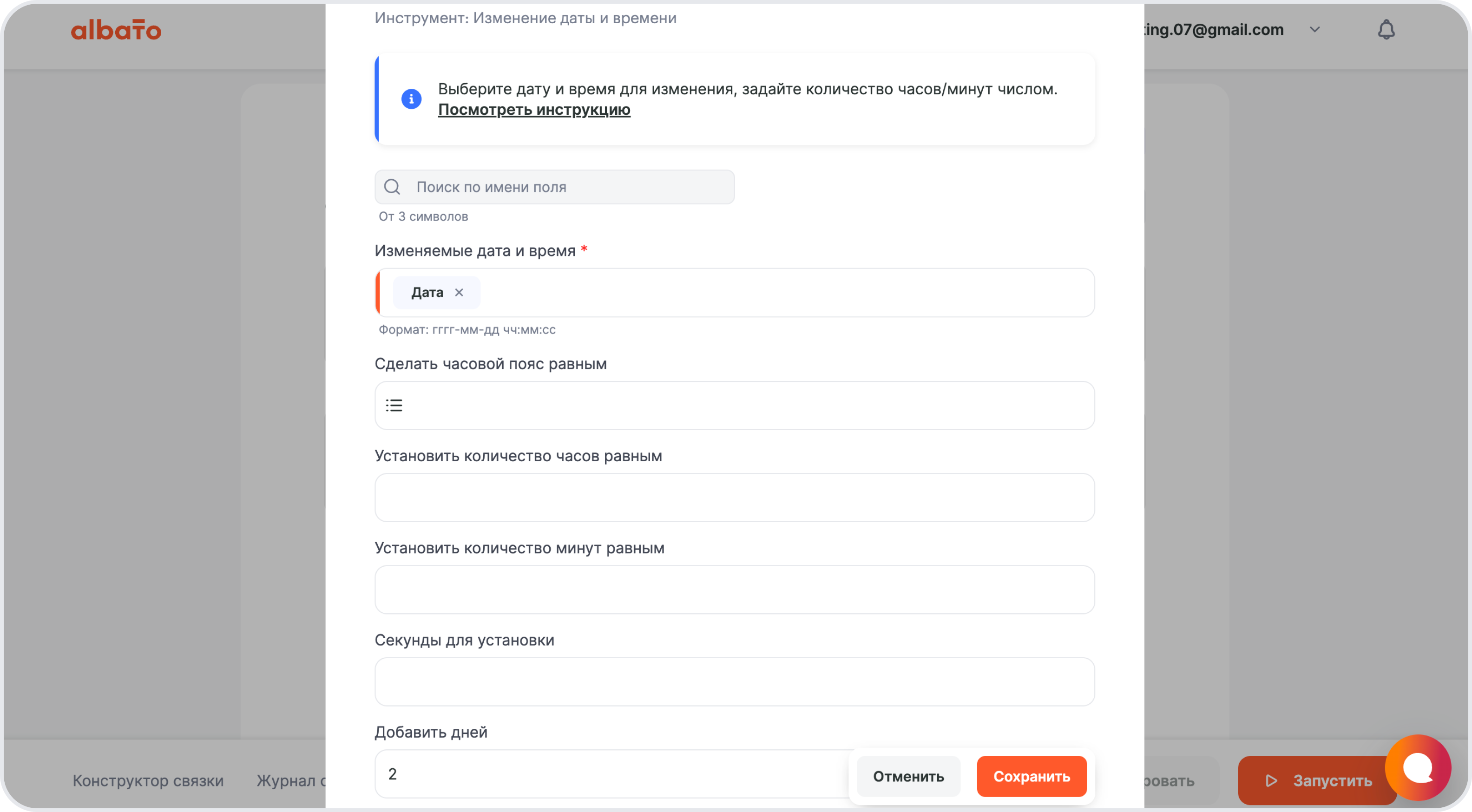
Переходим к настройке следующего шага, для это нажимаем “+” и “Действие“.
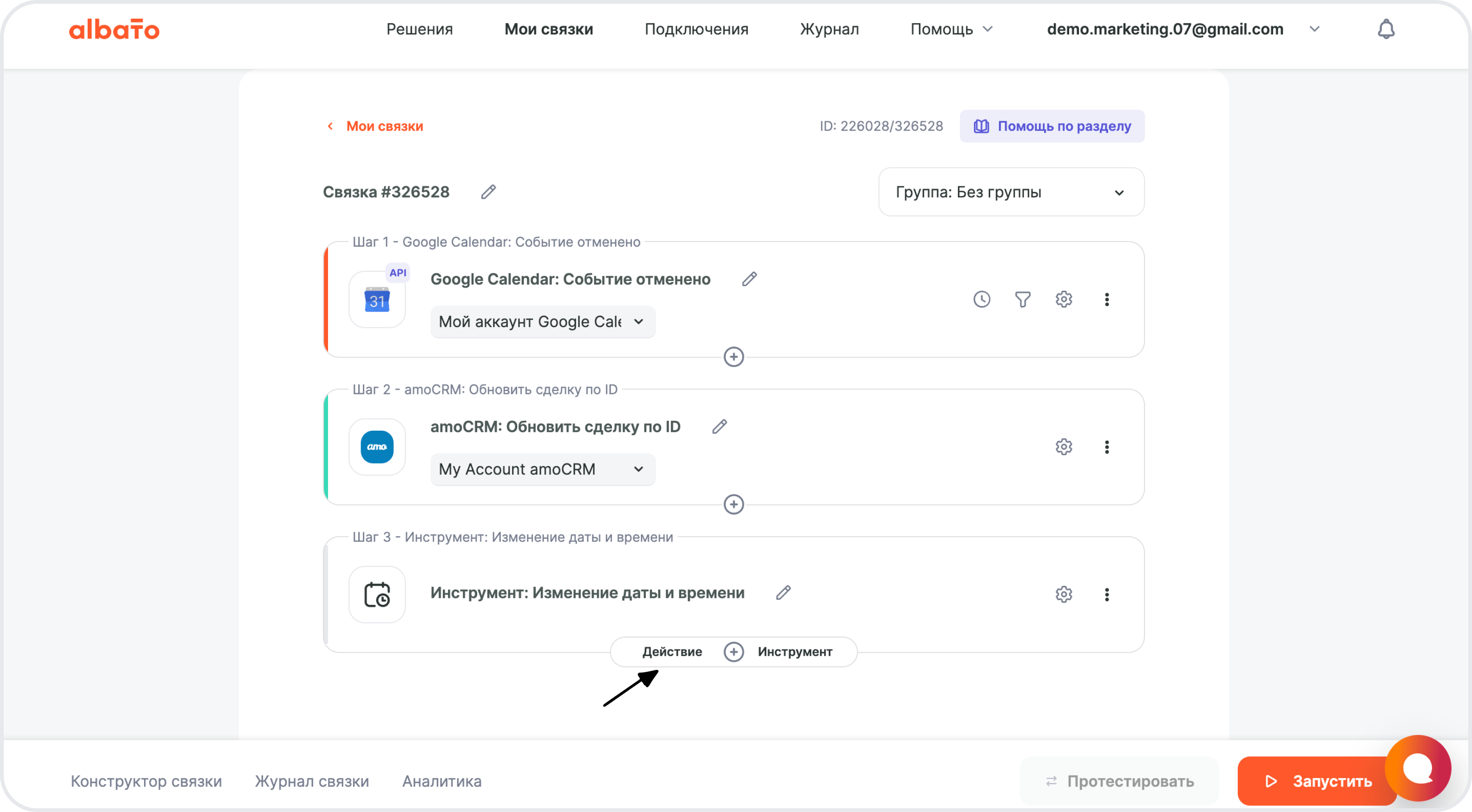
Заполняем поля:
- Выбираем куда отправляем данные – amoCRM
- Выбираем действие – Новая задача
- Выбираем подключение – создано ранее
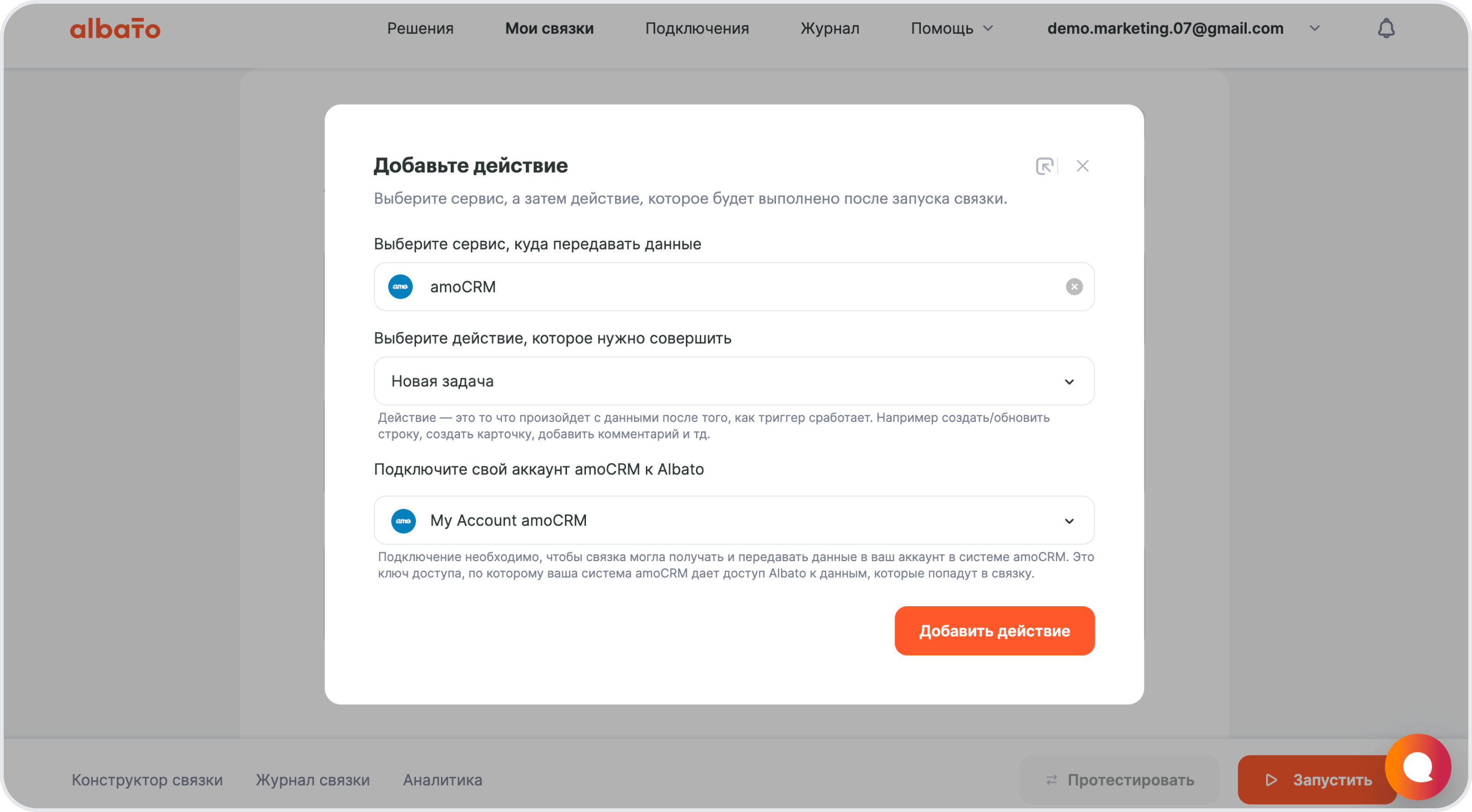
Заполняем поля:
- Тип задачи: из выпадающего списка, нам нужна “Встреча”
- Тип объекта: Сделка
- ID контакта/сделки: выбираем ID сделки из шага 2 – amoCRM
- Текст: прописываем статично
- Ответственный пользователь: amoCRM – ответственный пользователь
- Дата и время завершения: результат работы Инструмента “Изменение даты и времени” – параметр “Измененные дата и время”
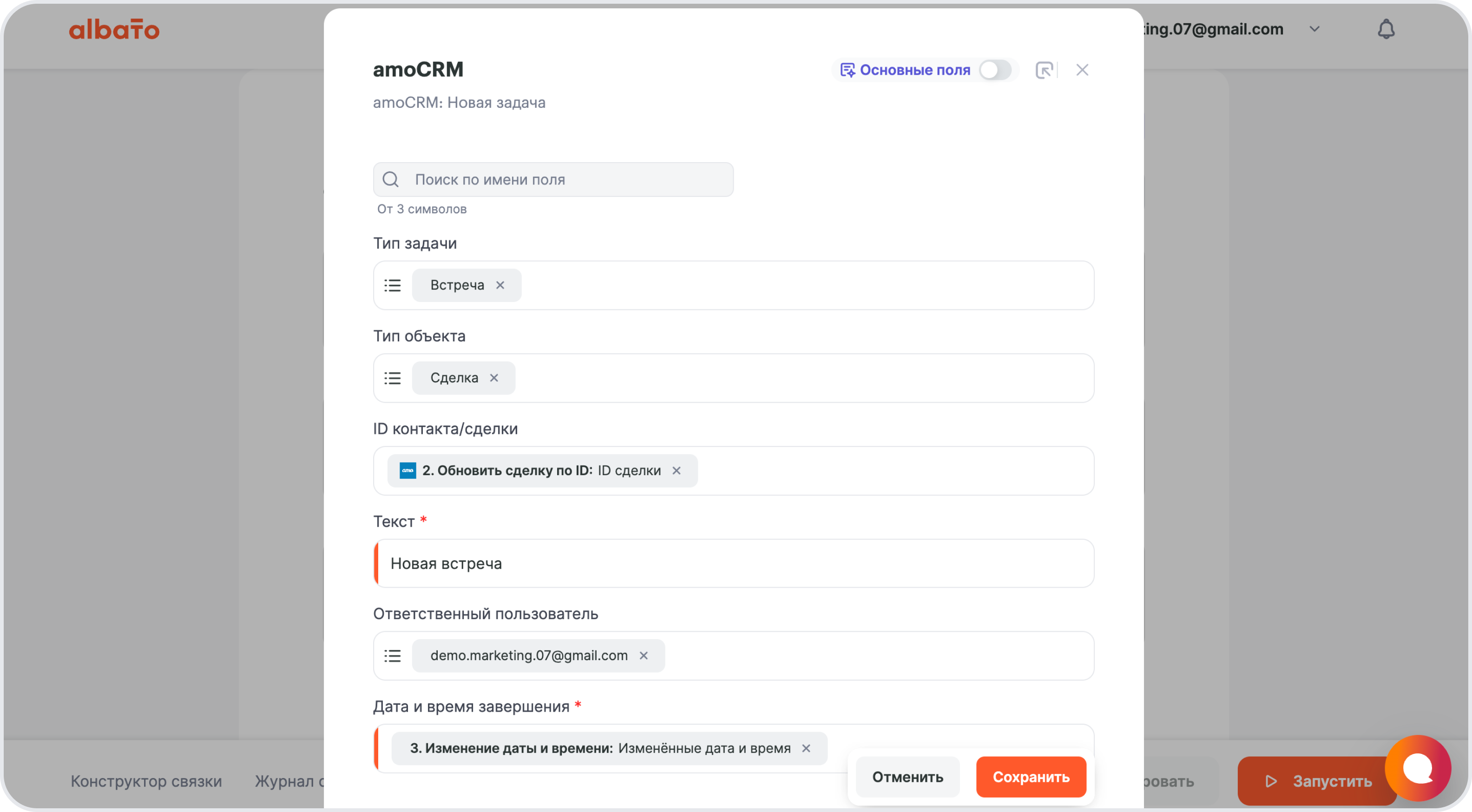
Наша связка готова, осталось ее запустить!




